
Administrar facturas recurrentes
Las facturas recurrentes en Zoho Books se pueden filtrar o clasificar de diferentes maneras.
En esta página…
- Facturas recurrentes de filtro
- Vistas personalizadas
- Ordenar facturas recurrentes
- Columnas de gama trasera
Facturas recurrentes de filtro
Puede filtrar facturas recurrentes en función de sus estados. Así es como:
- Ir a la página Ventas > > > > Facturas recurrentes .
- Haga clic en el Todas las facturas recurrentes en el lado izquierdo de la página.
- Seleccione el estado en función del cual desea filtrar las facturas recurrentes.
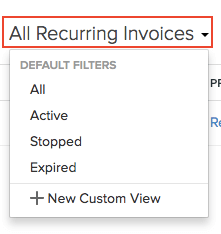
Si desea filtrar las facturas recurrentes en función de sus propios criterios, haga clic en + Nueva vista personalizada . Más información sobre Vistas personalizadas .
Vistas personalizadas
Si desea filtrar facturas recurrentes basadas en ciertos parámetros propios, puede hacerlo a través de vistas personalizadas.
Escenario: Patricia quiere ver todas las facturas recurrentes entre el 1 de enero de 2019 y el 31 de marzo de 2019. Para ello, puede crear una vista personalizada y especificar los criterios en consecuencia.
Para crear una vista personalizada para facturas recurrentes:
- Ir a la página Ventas > > > > Facturas recurrentes .
- Haga clic en el Todas las facturas recurrentes en el lado izquierdo de la página.
- Haga clic en Haz clic + Nueva vista personalizada .
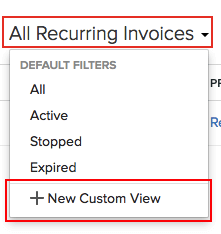
- Rellene los siguientes campos:
Nombre
Introduzca un nombre para su vista personalizada. Si vas a usar con frecuencia estas vistas personalizadas, puede seleccionar la Marcar como favorito opción.
Criterios
Agregue criterios para la vista personalizada basada en los campos en facturas recurrentes. Puede agregar varios criterios haciendo clic + Añadir criterios .
Preferencias de columna Elige qué campos se muestran en la vista personalizada que estás creando. Puede mover campos en el Columnas disponibles a la Columnas seleccionadas haciendo clic en el + + + + icono al lado de ellos.
Compartir vista personalizada
Elija quién tiene acceso a esta vista personalizada.
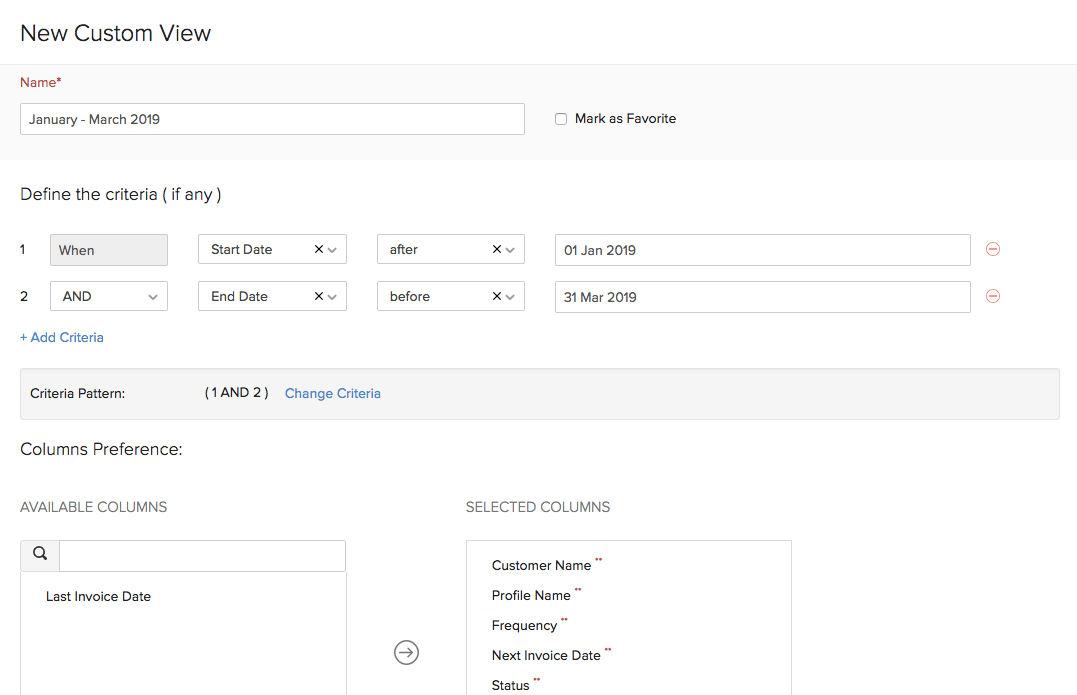
- Después de introducir los detalles necesarios, haga clic Guardar .
Esta vista personalizada se mostrará al hacer clic en el Todas las facturas recurrentes desplegable en la página Facturas recurrentes.
Puede editar esta vista personalizada haciendo clic en el Editar sección icono al lado de la vista personalizada.
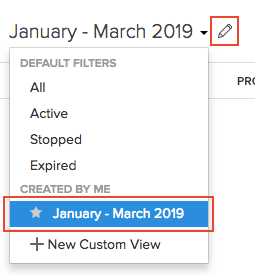
Eliminar vista personalizada
Para eliminar una vista personalizada que has creado en Zoho Books:
- Edite la vista personalizada.
- Desplázate hasta la parte inferior de la página y haga clic en el Eliminar botón.
- Haga clic en Haz clic Sí para confirmar.
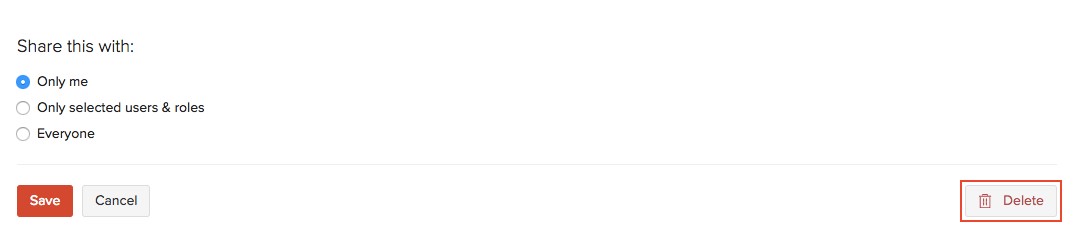
Ordenar facturas recurrentes
Puede ordenar facturas recurrentes en función de las diferentes columnas o campos de la factura recurrente. Así es como:
- Ir a la página Ventas > > > > Facturas recurrentes .
- Haga clic en la columna que desea ordenar.
- La clasificación se puede realizar en función del orden ascendente o descendente (basado en la flecha). Haga clic en el campo de nuevo para cambiar el orden de clasificación.

Columnas de gama trasera
En el módulo Factura recurrente, puede elegir qué campos se muestran y cuáles no están en la página principal. También puede reorganizar las columnas o campos de la misma página. Así es como:
- Ir a la página Ventas > > > > Facturas recurrentes .
- Haga clic en el Tabla icono en el lado izquierdo de la página.
- Seleccione los campos que desea mostrar.
- Reorganiza el orden de las columnas arrastrando y soltando los iconos a su lado.
- Haga clic en Haz clic Guardar .
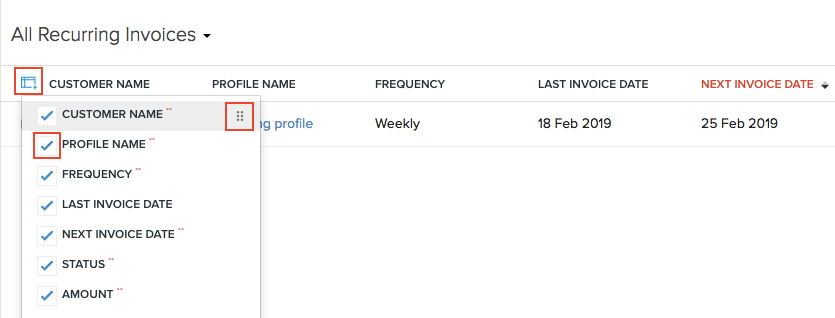
Perspectiva: Los campos obligatorios (marcados por **) no pueden desmarcarse.
Siguiente >
Otras acciones para facturas recurrentes
Relacionado
- Visión general - Facturas recurrentes
- Crear y enviar facturas recurrentes
- Recibir pagos
- Flujo de trabajo de factura recurrente
- Preferencias de factura recurrentes

Nota: Este recurso de ayuda se tradujo utilizando la herramienta de traducción de Zoho.

 Yes
Yes
 Thank you for your feedback!
Thank you for your feedback!




